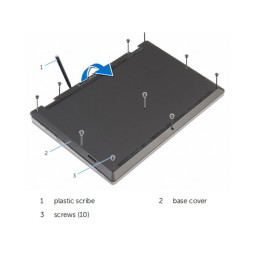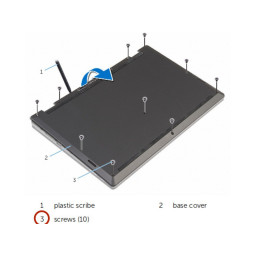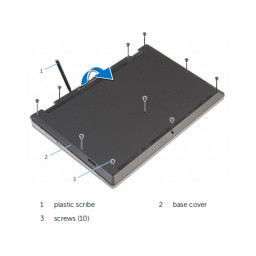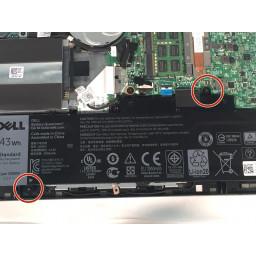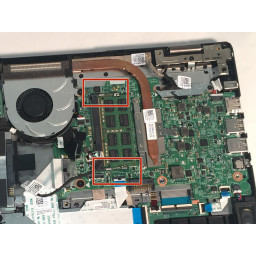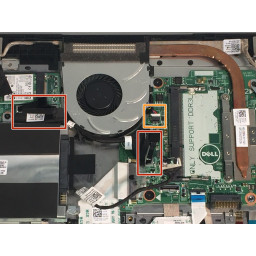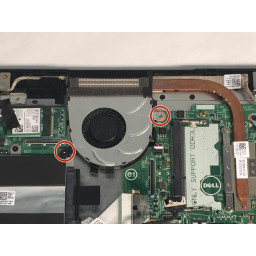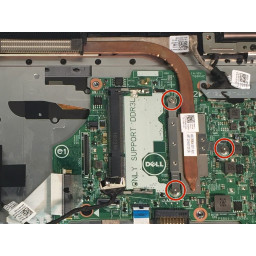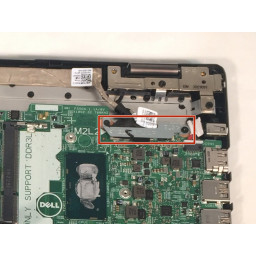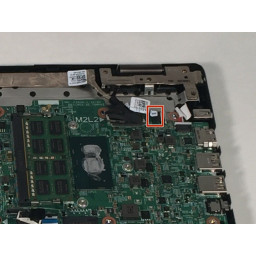Dell Inspiron 13-7353 Замена экрана

Шаг 1 Перевернуть компьютер
Закройте дисплей и переверните компьютер
Шаг 2
Ослабьте, а затем отсоедините кабель жесткого диска.
Шаг 3
Отсоедините кабель дочерней платы в двух местах, отмеченных красным, затем удалите его.
Отключите кабель вентилятора, помеченный оранжевым.
Шаг 4
Снимите 3 винта M2 2 мм с помощью отвертки Phillips 0 на радиаторе.
Снимите радиатор.
Шаг 5
Выкрутите винты из кронштейна ЖК-кабеля.
Снимите кронштейн ЖК-кабеля.
Шаг 6 Защитите базу
Выверните винты, которыми крышка основания крепится к основанию компьютера.
Шаг 7
Удалите 2 винта M2 3 мм, используя отвертку Phillips 1.
Выньте аккумулятор.
Шаг 8
Снимите 1 винт MR 3 мм с помощью отвертки Phillips 1 на охлаждающем вентиляторе.
С помощью отвертки Phillips 1 на охлаждающем вентиляторе удалите 1 винт 2 мм 2 мм.
Снимите охлаждающий вентилятор.
Шаг 9
Отключите ЖК-кабель.
Отключите кабель сенсорного экрана.
Шаг 10 Прай основания крышки
Используя пластиковую ручку (пластиковый инструмент для открывания), снимите крышку основания с основания компьютера.
Шаг 11
Открой клипы и вытащи ОЗУ.
Шаг 12
Открутите 2 винта M2,5 7 мм с помощью отвертки Phillips 1 на правой петле экрана.
Открутите 1 винт M2,5 7 мм с помощью отвертки Phillips 1 на левой петле экрана.
Шаг 13
Тщательно отменить ленту
Отключите два черно-белых провода
Шаг 14
Удалите ленту, обведенную красным.
Отрегулируйте экран так, чтобы ноутбук был ровно прилегал к поверхности.
Снимите экран ЖК-дисплея, осторожно потянув его назад.
Комментарии
Пока еще нет ниодного комментария, оставьте комментарий первым!
Также вас могут заинтересовать
Вам могут помочь


Лаборатория ремонта